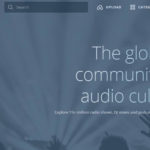世界最大級の裏動画サイト『XVideos』
実はXVideosの動画をダウンロードする方法はいくつかありますが、意外と”高画質で保存する方法”は少ないのが現状です。
しかし結論から言えば、今回検証した結果、もっとも高画質でダウンロードできる方法は”ストリームレコーダー”を用いた方法でした。
よって本記事では、Chrome拡張機能『ストリームレコーダー』を使って簡単に”XVideosの動画”をダウンロードする方法をまとめていきたいと思います。
※後半は変換サイトを使ってダウンロードする方法を記載しています。
こちらはブラウザやOSに依存せず、汎用性の高い方法です。参考までに。
関連記事:XVideosの代わりに無料かつ合法で動画が見られるアダルトサイトまとめ【違法なし】
XVideosの動画をダウンロード保存する方法【高画質】
はじめに、画質差がどれほどあるのか、実際にダウンロードして確認したデータを表にまとめておきます。
| 動画時間:14分 | サイズ(MB) | ビットレート(kbps) | フレーム幅(HD/SD) |
| ストリームレコーダー | 130 | 1300(96) | 1280×720 |
| XVIDEOSダウンローダー | 44 | 435(64) | 640×360 |
| 100ADULTS | 18 | 435(64) | 640×360 |
※ビットレート()内はオーディオビットレートの値です。
数値だけでみても相当の画質差がありますね。この他にも、ダウンロード後のファイル名規則にも差がありました。(詳細は後述)
ちなみに「ストリームレコーダー」と「XVIDEOSダウンローダー」は高画質設定、「100ADULTS」は設定できる項目がなかったため、デフォルトとなっています。
ストリームレコーダーをインストール
まずは『Google Chrome』にブラウザ拡張機能『ストリームレコーダー』をインストールしましょう。
「Chromeに追加」&「拡張機能を追加」の2ステップで導入完了です。
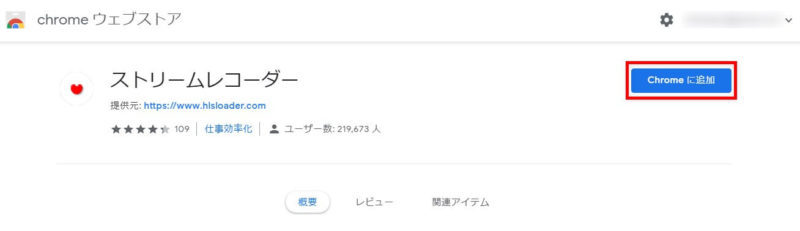
XVideosの動画ページを開きストリームレコーダー使用
ダウンロードしたいXVideosの動画ページを開き、右上にある「赤丸アイコン」の”ストリームレコーダー”をクリックしてください。※以下参考画像

※「ストリームを検出しました」が出現しない場合、一度動画を再生してください。
XVideosの動画をダウンロード保存(高画質設定)
ダウンロード完了後、「保存」ボタンが表示されるのでクリックしてください。
また、高画質で保存したい場合は”品質”横の設定をクリックし、”カスタム”から任意の画質を選択しましょう。
詳しくはこちらの記事を参考に:ストリームレコーダーの便利な使い方・画質変更方法など
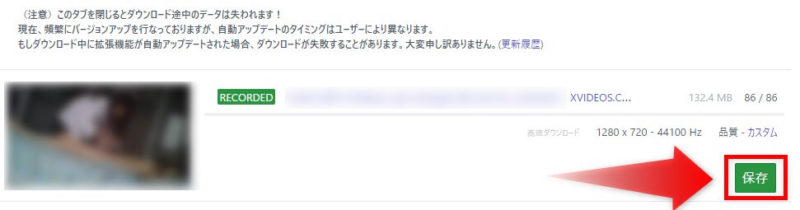
注:設定できる画質は動画により異なります。また、動画のダウンロード先は「Google Chrome」の設定により変わってきます、ご注意ください。
(デフォルトでは”ダウンロード”フォルダに保存されるかと思います。)
※ダウンロード後の拡張子は「.mp4」となります。
ファイル名はタイトル名になっているため、任意で変更してください。
XVideos専用変換サイトでダウンロード保存する方法【簡単】
XVIDEOSダウンローダー
1.「XVIDEOSダウンローダー」へアクセス|URLリンク:http://dl-xvideos.com/
2.入力欄にURL貼付け後「開く」をクリック
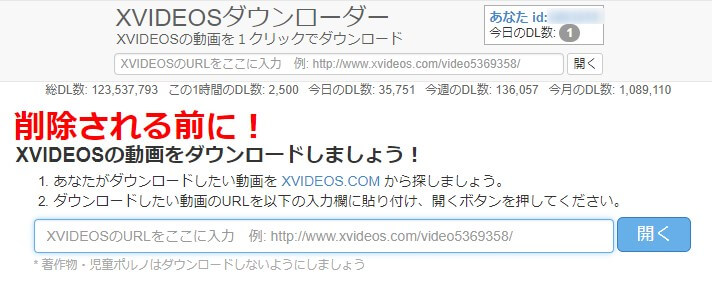
3.「ダウンロード」を右クリック後、「名前を付けてリンク先を保存」を選択
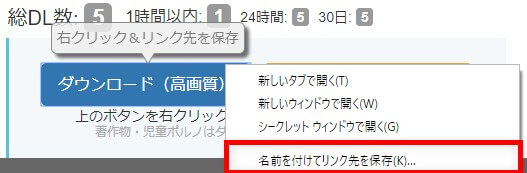
※ダウンロード後の拡張子は「.mp4」となります。
ファイル名は数字の羅列になっているため変更しておきましょう。
100ADULTS
1.「100ADULTS」へアクセス|URLリンク:https://www.100adults.com/xvideos/
2.入力欄にURL貼付け後「START」をクリック

3.画面下部の「ダウンロード」を左クリック
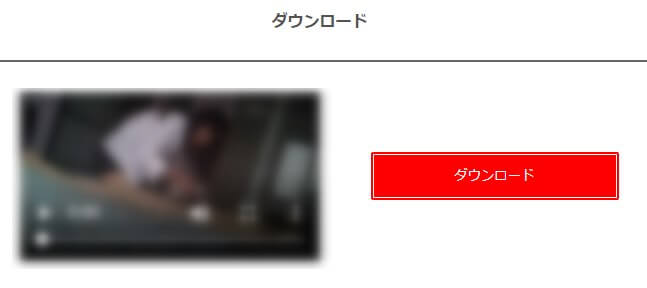
※ダウンロード後の拡張子は「.mp4」となります。
ファイル名は識別できる名前に変更しておきましょう。
XVideosの動画がダウンロードできない場合
XVideosで”動画がダウンロードできない”と一口に言っても様々な可能性が考えられます。
重要なのは原因の切り分けなので、以下一つずつ確認しましょう。
1.一度時間を置き、最後まで動画が視聴できるか確認後、再度ダウンロードを試す。
2.スマホ環境(iPhone・Android)でダウンロードできない動画はPC環境(Windows・MAC)でダウンロードできるか試してみる。
3.ブラウザ周りの不具合を疑ってみる。
- ブラウザのキャッシュクリア
- ブラウザ変更(IE→Chrome)
- シークレットモード
これでもダウンロードできない場合は”録画”を試してみましょう。
尚、ストリームレコーダーの機能でブラウザ上の動画を簡単に録画可能なので、わざわざ別途ソフトをインストールする必要はありません。
以下の記事後半で詳しく解説しているので、参考までにご覧ください。
関連記事:HLS(m3u8+ts)形式の動画をMP4に変換してダウンロード保存する方法【ストリームレコーダー】
XVideosのダウンロード方法まとめ
世界最大級の規模の割には特殊なダウンロード対策は施されておらず、XVideos専用のダウンロード変換サイトも多数存在するため、とくに詰まるところはないかと思います。
とはいえ、現状もっとも高画質でダウンロードできる方法はChrome拡張機能である”ストリームレコーダー”を使った方法です。
PCのChromeブラウザ限定で選択肢は狭まりますが、画質に拘るのなら、変換サイトは使わないほうがよいでしょう。
注:XVideosでは会員登録をすることにより、サイト内で動画のダウンロードが可能になります。
しかし、入力項目が多い上に個人情報流出の恐れもあるため、おすすめできません。